von Martin Brinkmann am 14. September 2019 im Internet – 1 Kommentar
Die folgende Anleitung listet tweaks und Anregungen, wie Sie zu beschleunigen, die Tapfere web-browser zu reduzieren lag und die Verbesserung der browser-Leistung. Wir haben veröffentlicht Leitfaden zur Beschleunigung der Opera und Vivaldi Browser zuvor, und dieser Leitfaden ist der Dritte Teil der Serie.
Mutig, wie die meisten desktop-web-Browser, basiert auf Chromium. Andere Chromium-Browser sind Google Chrome, Vivaldi, Opera und der neue Microsoft-Edge-browser, Microsoft begonnen, im Jahr 2019.
Wie eine Chrom-basierte browser, Mutig ist Recht schnell bereits; der browser ist das blockieren von Werbung verbessert die Leistung erheblich, wenn es um das laden von Webseiten.
Brave Standard-Einstellungen lassen Raum für Verbesserungen. Wie alle Browser, die es Schiffen mit einem Standard-Satz von Eigenschaften, die entworfen sind, um eine gute Mischung aus Geschwindigkeit und Funktionsumfang.
Tipp: Meine Erfahrungen mit der mobilen version von Brave auf Android.
Brave Einstellungen
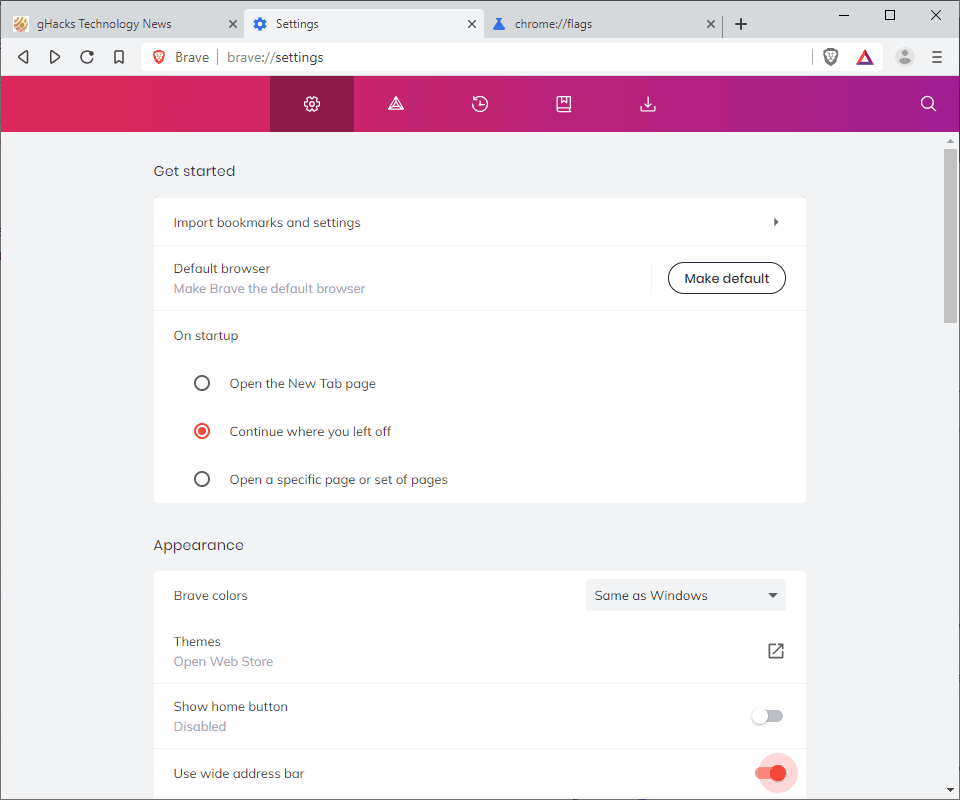
Sie können den Zugriff auf die Tapferen Einstellungen aus dem Hauptmenü oder durch das laden von chrome://settings/ direkt. Die Einstellungen sind unterteilt in ein Haupt-und ein fortgeschrittenen-Teil, und es ist eine gute Idee, überprüfen Sie Sie von oben nach unten nach der ersten installation.
- Einstieg — ich bevorzuge zum laden der vorherigen Sitzung (dort Fortsetzen, wo Sie aufgehört haben), aber man kann beschleunigen den start des Browsers, indem Sie “öffnen Sie die neue Registerkarte Seite” oder “öffnen einer bestimmten Seite oder Seiten”.
- Aussehen — Enable “verwenden breiten-Adresse bar” zu geben, die Adressleiste ein bisschen mehr Platz. Nicht eine performance-Einstellung.
- Schilde — Brave Schilde Funktion blockiert Tracker und Werbung standardmäßig. Sie können überprüfen Sie die “block-Skripts”, auch die Einstellung zum blockieren von Skripten standardmäßig ausgeführt, aber das wird zu einem Bruch führen, und Sie haben, um Außerkraftsetzungen für Websites, die nicht richtig funktionieren, wenn JavaScript deaktiviert ist. Beachten Sie, dass die Funktion nicht so Fortgeschritten, wie das blockieren von scripts durch NoScript oder uMatrix.
- Social-Media-Blockieren – es sei denn, Sie verwenden jene offen, deaktivieren Sie alle Optionen hier:
- Google login-buttons auf Websites Dritter.
- Erlauben Sie Facebook-logins und embedded posts.
- Erlauben Twitter eingebettete tweets.
- Erlauben LinkedIn embedded posts.
- Erweiterungen — Hängt von Ihrer Nutzung. Deaktivieren Sie “WebTorrent”, “Hangouts” und “IPFS Begleiter”, wenn Sie nicht, verwenden Sie diese.
- Datenschutz und Sicherheit — Betrachten Sie deaktivieren/ändern die folgenden Funktionen zur Verbesserung von Datenschutz:
- Verwenden Sie eine Vervollständigung von Suchanfragen und URLs bei der Eingabe in die Adressleiste.
- WebRTC IP Handling Policy auf “Disable non-UDP-Proxy”.
- Automatisch senden crash-Berichte zu Trotzen.
- Zulassen, dass Websites, um zu überprüfen, wenn Sie Zahlungsmethoden gespeichert.
- Verwenden Sie eine Vorhersage-Dienst zum laden von Seiten schneller.
- Downloads – Stellen Sie sicher, “ask where to save each file before downloading” wird überprüft, um die Sicherheit zu verbessern.
- System — Disable “continue running background apps when Brave geschlossen ist.
Startparameter
Mutig unterstützt Chrom-Start-Parameter. Diese werden geliefert auf start, und ändern kann bestimmte Funktionen und Einstellungen der browser, die nicht geändert werden kann, in die Einstellungen des Browsers.
Sie können entweder Mutig von der Befehlszeile aus, und geben Sie die Parameter ein, oder Bearbeiten Sie die Verknüpfung, die Punkte zu Trotzen, um sich dauerhaft die Parameter.
Unter Windows einfach mit der rechten Maustaste auf den Mutigen Verknüpfung auf dem desktop oder auf Start und wählen Sie Eigenschaften. Beachten Sie, dass müssen Sie mit der rechten Maustaste auf Brave ein zweites mal in das Menü, wenn Sie mit der rechten Maustaste auf den Mutigen Symbol in der Taskleiste. Fügen Sie den Parameter an das Ende der Ziel-Feld, und klicken Sie auf ok, um die änderungen zu speichern.
- –process-per-site — Mutig stellt jede Seite, die Sie öffnen im browser in einem eigenen Prozess. Wenn Sie bemerken, dass Ihre Geräte trifft den verfügbaren RAM-limit regelmäßig, möchten Sie vielleicht zu laden, Mutig mit der –process-per-site-parameter zu einem einzigen Prozess pro site statt. Nützlich, wenn Sie öffnen mehrere Seiten in einem einzigen Ort, wie es reduziert RAM-Auslastung.
- –disk-cache-dir= ” z:tapferen –disk-cache-size=104857600 – Sie können verschieben Sie die Festplatten-cache, eine schnellere Festplatte oder eine RAM-disk (wenn man genügend RAM). Der Wert des cache in Byte an. Die Zahl in dem Beispiel wird der cache zu 100 Megabyte. Sehen, Wie eine RAM-disk in Windows und schauen Sie sich unsere übersicht über freie RAM-disk-Programme für Windows.
- –enable-low-end-Gerät-Modus – Dieser ermöglicht die low-end-Gerät-Modus verbessert, der Speicherverbrauch des Browsers.
Jetzt Sie: Haben Sie versucht, Tapfer?